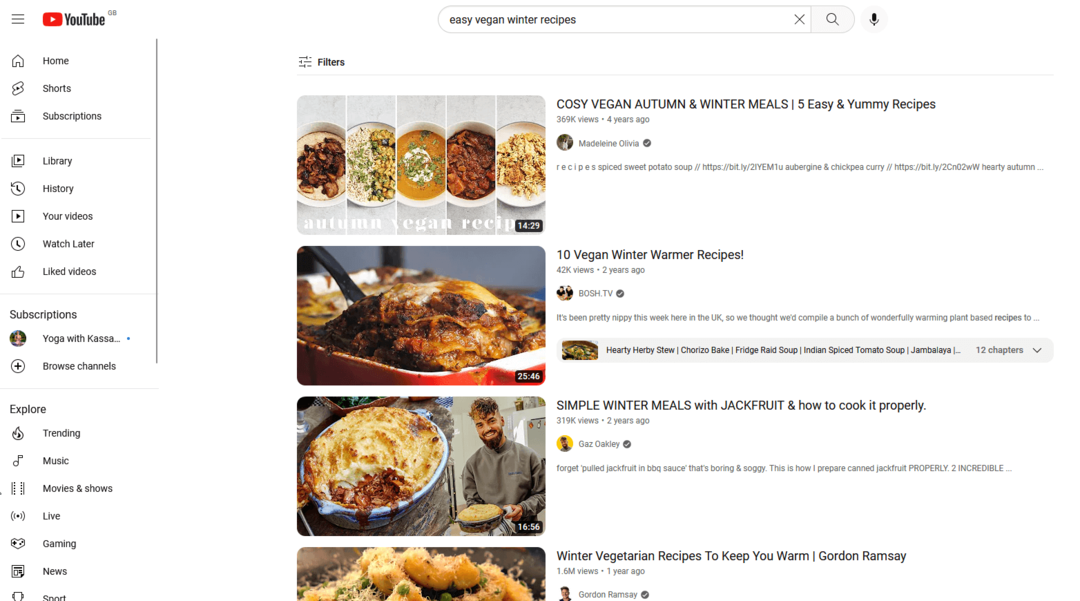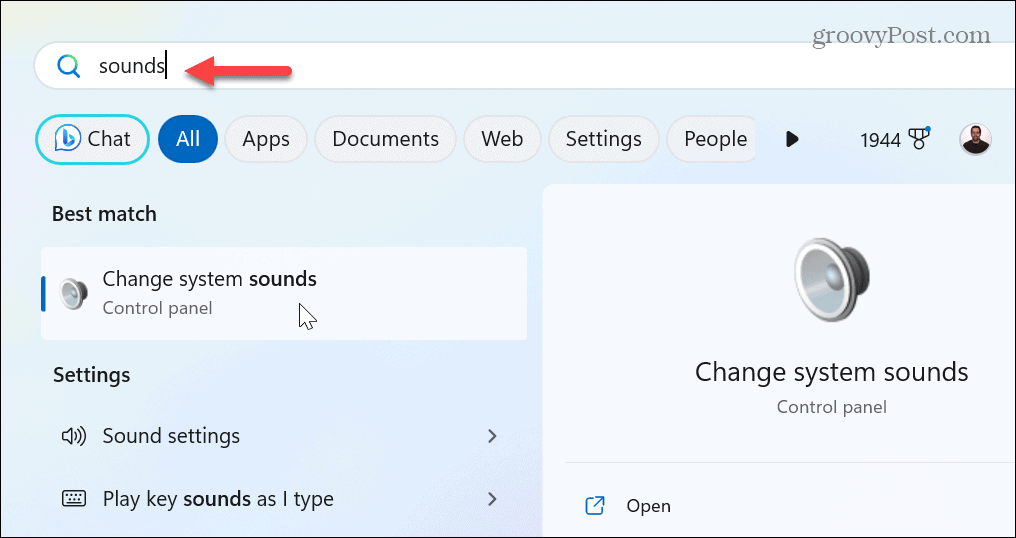Gepubliceerd
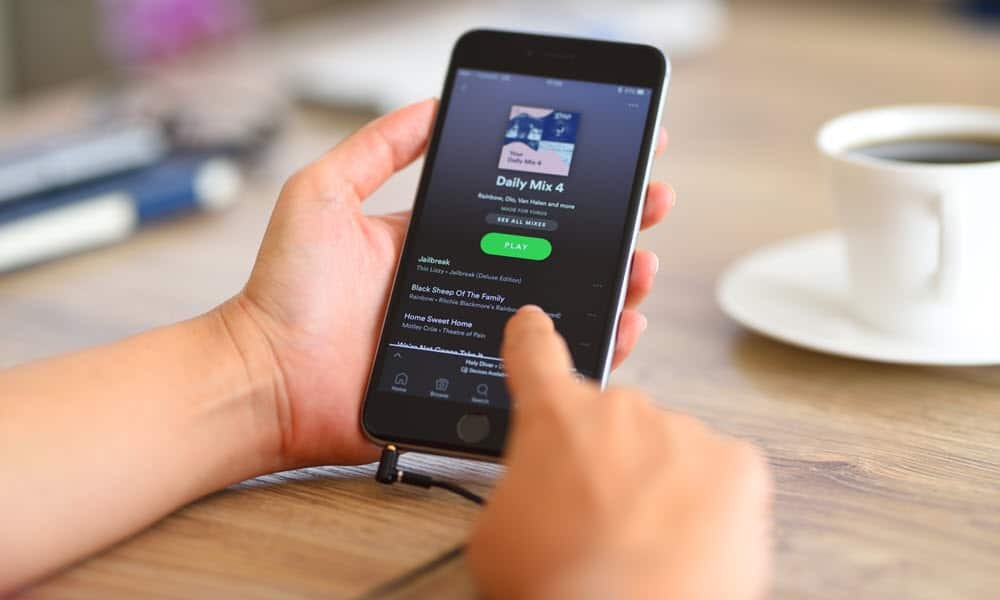
Heb je een probleem met het feit dat Spotify Wrapped niet wordt weergegeven op je iPhone of Android-apparaat? Hier zijn de stappen om het te repareren.
De Spotify verpakt functie geeft luistergewoonten voor nummers, artiesten en podcasts voor het jaar. Het verschijnt meestal binnen een gedeelte van het startscherm. Niet iedereen ziet het echter - je moet repareren dat Spotify Wrapped niet wordt weergegeven als dat het geval is.
Soms is er een probleem met de Spotify-service of een app-probleem waardoor u het niet ziet. Je kunt Spotify Wrapped alleen zien op je mobiele apparaat en niet in de desktop-app.
Maar als je er geen toegang toe hebt op je telefoon, laten we je zien hoe je het kunt laten werken, zodat je weet waar je het meest naar luistert gedurende het jaar.
Zorg voor minimale vereisten voor Spotify Wrapped
Voordat u problemen met de app of service oplost, moet u ervoor zorgen dat alles aan de minimumvereisten voldoet. Je moet minimaal 30 seconden 30 nummers van vijf verschillende artiesten hebben gespeeld. U moet ook een Premium- of gratis geregistreerde abonnee zijn.
De app moet versie 8.7.78 of hoger zijn op iOS of versie 7.6 of hoger op Android. U kunt dit controleren door Spotify te openen en te selecteren Instellingen > Over.
De versie wordt weergegeven in de rechterbovenhoek van het scherm.
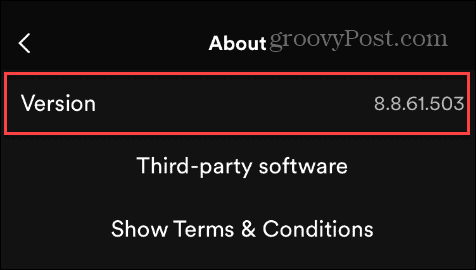
Update de Spotify-app
Als de app op je apparaat niet voldoet aan de minimaal vereiste versie voor Wrapped, moet je de Spotify-app updaten.
Naast ervoor te zorgen dat u de minimaal vereiste versie hebt, wilt u ook de nieuwste bugfixes. Om ze te krijgen, kunt u de instructies volgen om apps op iPhone bijwerken of apps op Android bijwerken.
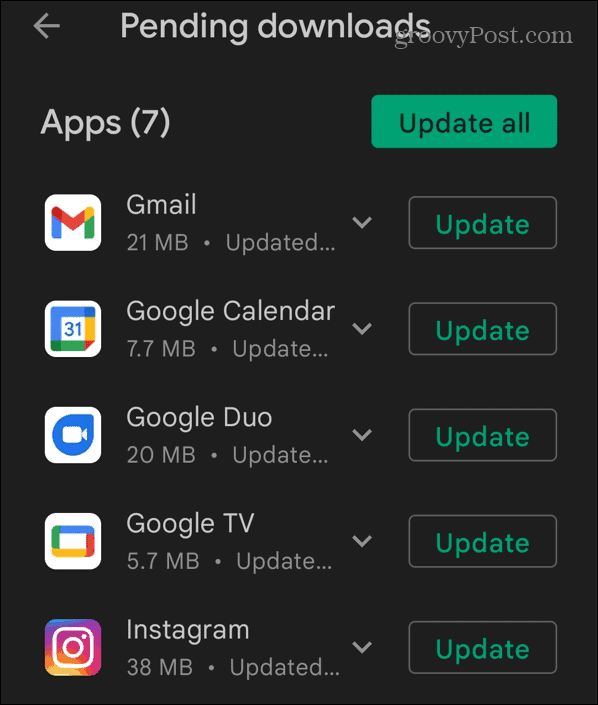
Wis Spotify Cache op Android
U kunt de cache van een app wissen om problemen op te lossen als u een Android-gebruiker bent. Door de cache van Spotify te wissen, kunnen corrupte bestanden worden verwijderd, waardoor Wrapped niet wordt weergegeven.
Het wissen van de cache verbetert ook de app-prestaties op Android.
Om de app-cache van Spotify te wissen:
- Start de Spotify-app op je telefoon of tablet.
- Open Instellingen > Apps > Spotify en selecteer Opslag uit de menukaart.

- Druk op Cache wissen knop op het volgende scherm.
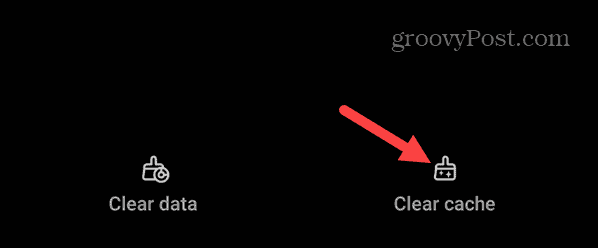
- Eenmaal gewist, wordt het weergegeven nul in het cachegedeelte bovenaan het scherm.

Werk uw Android-apparaat bij
Als u Android Nougat (7.6) of lager gebruikt, werkt Spotify Wrapped niet, dus u moet het besturingssysteem van uw systeem bijwerken om toegang te krijgen tot de Spotify-functie. Zelfs als je een moderne versie van Android gebruikt, kan een systeemupdate ervoor zorgen dat Spotify Wrapped niet wordt weergegeven.
Je kunt Android updaten door naar te gaan Instellingen > Software-update > Downloaden en installeren en het pakken van de nieuwste beschikbare systeemupdate.
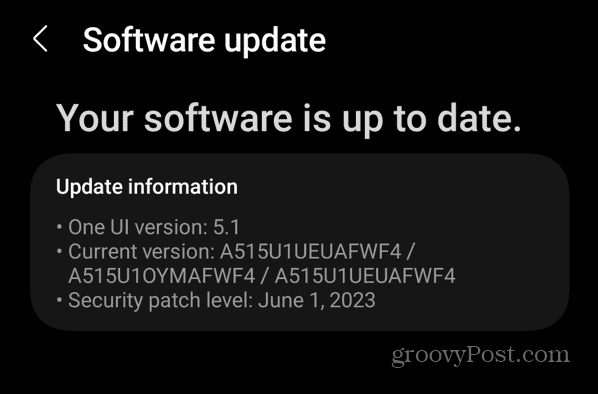
Log uit en log opnieuw in op uw Spotify-account
Een andere reden waarom u de Wrapped-functie niet kunt vinden, kan te wijten zijn aan een probleem met uw huidige sessie. Uitloggen en weer inloggen op uw account kan het probleem oplossen.
Opnieuw inloggen op uw Spotify-account:
- Start Spotify op uw apparaat en tik op het tandwielpictogram in de rechterbovenhoek.
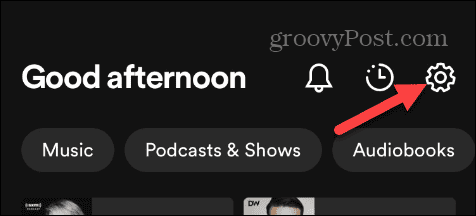
- Scrol op het scherm Instellingen naar beneden en tik op Uitloggen knop.
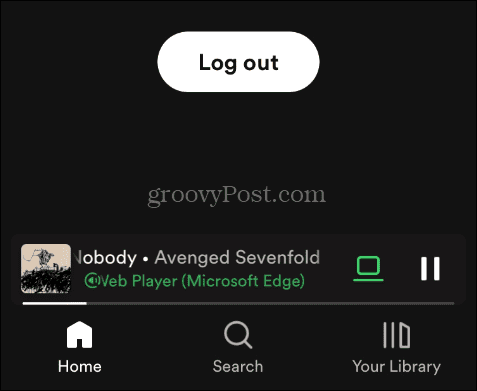
- Log opnieuw in op uw account en kijk of u toegang heeft tot uw ingepakte lijst met de meest beluisterde nummers, artiesten en afspeellijsten.
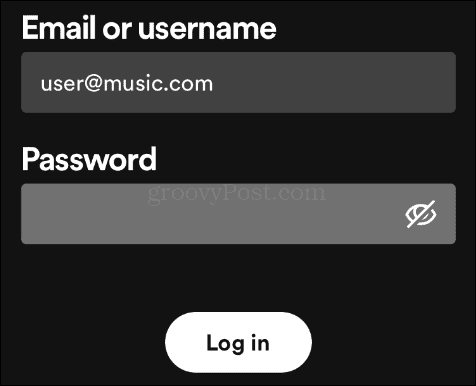
Installeer Spotify opnieuw op uw telefoon of tablet
Als je Spotify Wrapped nog steeds niet op je apparaat kunt vinden, is er mogelijk een probleem met de app zelf. Om het probleem met de kernbestanden van de Spotify-app op te lossen, moet u deze opnieuw installeren.
Het goede nieuws hier is dat u zich geen zorgen hoeft te maken over het kwijtraken van uw afspeellijsten of hield van liedjes omdat de app uw gegevens synchroniseert met uw online Spotify-account.
Het proces om Spotify te verwijderen varieert enigszins tussen platforms en apparaten. Toch is het belangrijkste idee om lang op het Spotify-app-pictogram op je startscherm te drukken of vanuit Zoeken te selecteren Verwijderenen volg de aanwijzingen op het scherm.
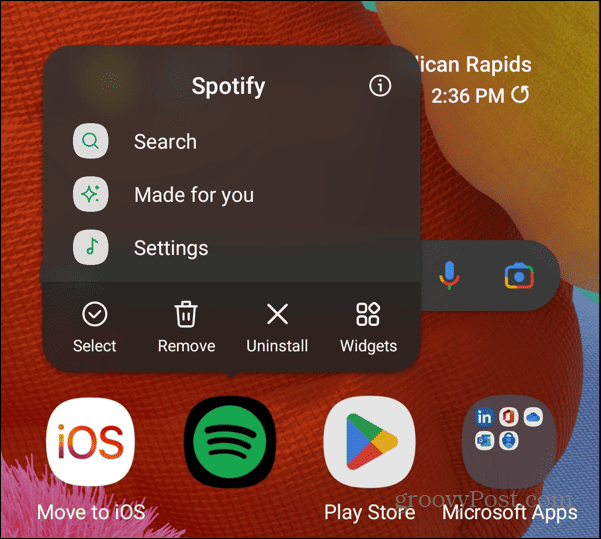
Zodra Spotify van uw telefoon of tablet is verwijderd, opent u het Play Store op Android of App Store op iOSen installeer een nieuwe versie van de app.
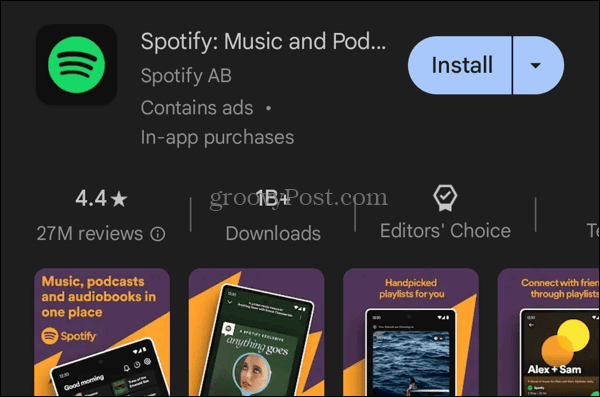
Spotify-problemen oplossen
Als je problemen hebt met het zien van je Spotify Wrapped aan het einde van het jaar, gebruik dan de bovenstaande opties om je meest beluisterde content van het afgelopen jaar te bekijken. Als Spotify Wrapped niet beschikbaar is in jouw regio, heb je er pas toegang toe als het in jouw land wordt uitgebracht.
Hoewel Spotify een uitstekende streamingdienst is voor muziek en podcasts, kunt u andere problemen tegenkomen die u moet oplossen. Bekijk bijvoorbeeld hoe u dit kunt oplossen Spotify-teksten werken niet of hoe te repareren Spotify Blend werkt niet.
U kunt ook problemen ondervinden met Spotify, dat een foutcode weergeeft. Kijk bijvoorbeeld eens hoe u dit kunt oplossen Spotify-inlogfoutcode 409 of Spotify kan niet worden gestart foutcode 17. En misschien moet u ook een Spotify-foutcode 30.